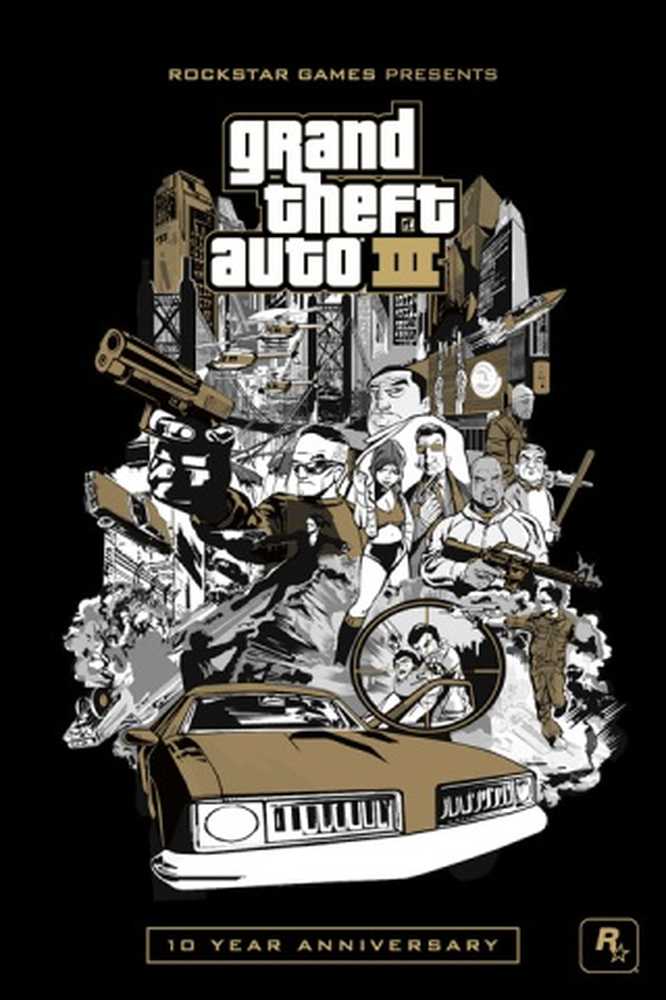RogueKiller Anti-Malware es una poderosa herramienta gratuita para PC con Windows
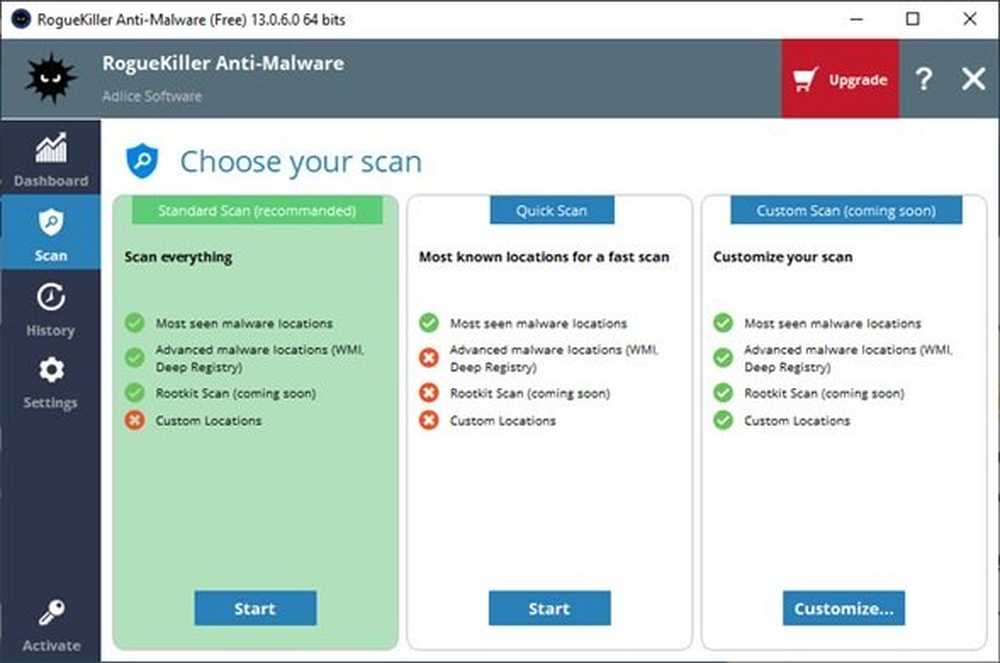
Con la dependencia de las computadoras que aumenta cada día, también nos enfrentamos a amenazas como el malware capaz de destruir casi todos los datos de su PC. Entonces, ¿cómo lidiar con el malware? Una de las mejores maneras es usar una herramienta antimalware, y aquí es donde RogueKiller Viene muy bien.
RogueKiller, como su nombre indica, es una poderosa herramienta antimalware gratuita para PC con Windows que puede eliminar tanto el malware genérico como otras amenazas avanzadas como gusanos, rootkits y pícaros. También detecta programas potencialmente no deseados (PUP) y también modificaciones potencialmente no deseadas en el sistema operativo (PUM)..
A continuación se muestra una lista de características con las que se ha creado RogueKiller:
RogueKiller Anti-Malware para Windows
Escrito en C ++, RogueKiller escanea el malware utilizando diferentes técnicas, como la heurística y la búsqueda de firmas. Sus características incorporadas incluyen:
- Mata programas y servicios maliciosos
- Suelta DLL maliciosas de procesos en ejecución
- Detecta y mata programas maliciosos ocultos.
- Encuentra y elimina entradas maliciosas de inicio automático.
- Buscar y eliminar secuestros del Registro
- Registro de arranque maestro (MBR), detecta y elimina las entradas de host y DNS secuestradas (archivo HOSTS).
El archivo de instalación para la versión de Windows de 64 bits es de aproximadamente 32 MB solamente. Así, podrás descargarlo rápidamente. Publicar descarga, seleccione "Instalador 32/64 pedacitos opción como se muestra a continuación,

Luego se le pedirá que ingrese la información de la licencia como se muestra a continuación. La versión gratuita no requiere ninguna compra, por lo que no tiene que preocuparse por lo mismo. Solo selecciona "Siguiente" y continuar con Dashboard.

Tablero
El tablero de instrumentos proporciona una vista rápida del sistema y le dice si una el escaneo se está ejecutando. Debajo de la pestaña Panel de control, hay otras pestañas como Escaneo, Historial y Configuración.

Cómo escanear
Haga clic en "comienzo"Pestaña al lado de Listo para escanear en el Tablero (que se muestra arriba) o en la pestaña Escanear y se le pedirá que elija el tipo de escaneo como se muestra a continuación. Seleccionar entre Escaneo estandar y Análisis rápido.
- El modo estándar es el modo preferido.; escanea todo usando reglas internas para optimizar el tiempo de ejecución (~ 30 minutos).
- El escaneo rápido es el modo más rápido (~ 1 mn), escaneará solo las ubicaciones más probables para infecciones de malware.
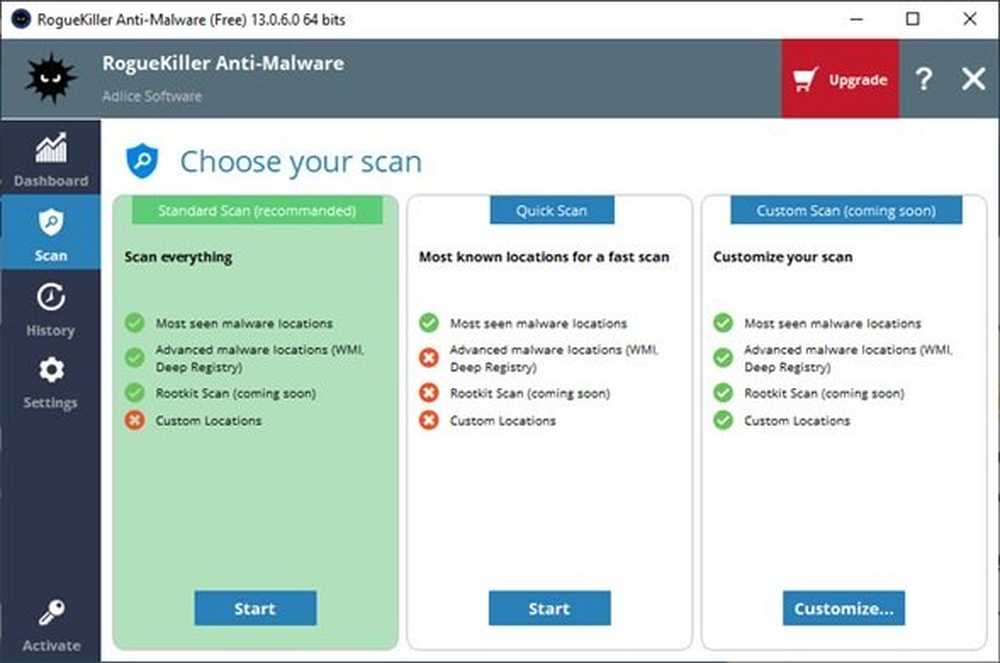
Mientras un escaneo está en progreso, puede ver el progreso y pausar o cancelar el escaneo. También puede saber lo que ya se ha encontrado en la pestaña "Resultados".
Durante un escaneo, ningún elemento puede ser seleccionado o modificado.
Una vez finalizada la exploración, puede inspeccionar y elegir los elementos que desea eliminar en la pestaña de resultados. Seleccione o deseleccione los elementos a sus necesidades, y pulsa el botón "Eliminar" para iniciar el retiro.
Ajustes

La sección de configuración le permite cambiar la siguiente configuración. Sin embargo, algunas configuraciones pueden estar deshabilitadas en la versión gratuita..
- Inicio: inicie el software cuando se inicie la máquina.
- Telemetría: envíe datos de uso anónimos a nuestro servidor
- Tema: Tema de software (claro, oscuro, desnudo)
- Idioma: Software de lenguaje para usar
- Proxy: Proxy URL (si existe)
- Agente: configuración del agente (si es necesario)
El botón "Configuración predeterminada" restaura todos los valores a los valores predeterminados.
Historia

La historia contiene eventos que sucedieron en el pasado..
En Historia, encontrarás Informes y Cuarentena.
Informes
En Informes, encontrará informes antiguos (análisis y eliminación). Se ordenan por la última fecha primero, por lo que es fácil navegar y encontrar su último informe de escaneo. Los informes se pueden abrir haciendo doble clic o utilizando el menú contextual. También puede eliminar los informes que no desea conservar.
Cuarentena
En Cuarentena, encontrará elementos de los que se realizó una copia de seguridad durante la eliminación. Están cifrados de una manera que solo el software puede restaurar. En esta sección, puede enumerar todos los elementos en cuarentena y restaurarlos si es necesario.
Conclusión
RogueKiller es una herramienta Anti-Malware fácil de usar para cualquier usuario de Windows. Elimina programas sospechosos de su computadora de manera efectiva que otras herramientas (similares) pueden pasar por alto. Para mantener a raya el malware, asegúrese de estar ejecutando RogueKiller de vez en cuando y mantenga sus datos seguros. Es un escáner agresivo, así que asegúrese de revisar los resultados antes de eliminarlos a ciegas. Para descargar RogueKiller, visita aquí. Es bueno utilizar la versión gratuita como un escáner bajo demanda de segunda opinión..